-
Stars
Vous trouverez l'original en dessous
******
Ce tutoriel a été réalisé avec Psp X9
Mais peut être fait avec d’autres versions
******
Pour proposer mes tutoriels sur votre forum ou groupe
Merci de m’en faire la demande
******
Si vous publiez votre création sur un site ou blog
Merci de mettre un lien vers le tutoriel
Merci de votre compréhension
******
Les tubes que j'utilise pour mes tutoriels
Ont été reçus sur des groupes des auteurs des tubes
Dont j’ ai l’autorisation pour les employer
Ou
Ont été trouvés sur le net, par mes nombreuses recherches
Si un de ces tubes vous appartient, merci de me contacter
Pour que je puisse ajouter le lien vers votre site
******
Filtres utilisés
Collection Picture Man: Galerie d'art / Mosaïque aléatoire filtre ici
MuRa's Seamless / Shift at Wave and Checks with Graduation
Toadies / What are you?
Nik Software / Color Effex Pro 3.0 Complete / Vignette and Cross Processing
Alien Skin Eye Candy 5 Impact / Gradient Glow
In Filters Unlimited 2.0:
AFH / AFH Beveler 2.0c
& <Bkg Designer sf IV - Kaleidoscope> / Easy Corner Upper Left
Tools / Radial Waves et Star Maker filtre ici

******
Matériels utilisés
5 sélections à mettre dans le dossier Sélections de votre PSP1 tube personnage de Castorke
1 tube misted
5 sélections à placer dans le dossier sélections de votre PSP
1 texte******
Mettre en premier plan la couleur #a3b7c0
Ou choisissez une couleur dans votre propre tube
1Fichier / Nouvelle image de 800 x 500 pixels transparente
Tout sélectionner
2Ouvrir le fond (Achtergrond)
Copier - Coller dans la sélection
Ne rien sélectionner
3
Calques / Nouveau calque raster
Remplir ce calque avec une couleur de votre tube
Ma couleur est la couleur de premier plan #a3b7c0
4Effets / modules externes / Collection Picture Man: Galerie d'art / Mosaïque aléatoirePropriétés du calque - Lumière douceFusionner les calques visibles5
Effets / Modules externes / Unlimited 2.0 / AFH / AFH Beveler 2.0c

6
Effets / Effets d'image / Mosaïque sans jointures

7
Effets / Modules externes / Unlimited 2.0 / & <Kaléidoscope> / Easy Corner Upper LeftCe filtre peut également être trouvé à: & <Bkg Designers sf10IV>

8
Calques / Nouveau calque raster
Sélections / Charger la sélection à partir du disque --- Sel-les18_Pink
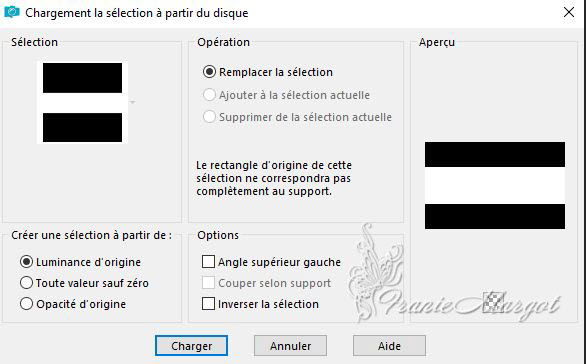
9
Remplir la sélection avec votre couleur de premier plan
Ne rien sélectionner
10
Effets / Modules externes / MuRa's Seamless / Shift at Wave
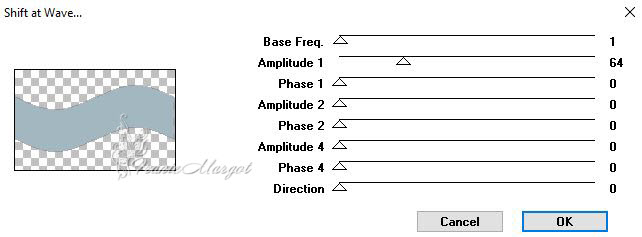
11
Effets / Modules externes / Toadies / What Are You?...

Edition / Répéter le fitre avec les mêmes paramètres
Propriétés du calque / Opacité à 85%
13
Calques / Nouveau calque raster
Sélections / Charger la sélection à partir du disque --- Sel-2-les18_Pink,
Remplir la sélection avec votre couleur de premier plan14
Effets / Modules externes / MuRa's Seamless / Checks with Graduation

Ne rien sélectionner
15Effets / Effets de bords / Accentuer davantage
Edition / Répéter Accentuer d'avantage
16
Cliquer sur l'outil Sélectionner avec le mode en perspective

Déplacer le calque vers l'intérieur avec l'outil, voir en dessous

Réinitialiser le mode d'outil / mettre à l'échelle
Propriétés du calque / Opacité à 85%
17Ouvrir le tube (Misted tube)
Copier - Coller comme un nouveau calque
Calques / Réorganiser / Déplacer vers le bas
Propriétés du calque / Opacité à 75%
Vous avez ceci dans la palette des calques

18
Fusionner les calques visibles
Effets / Modules externes / Nik Software / Color Effex Pro 3.0 Complete / Vignette

19Sélections / Charger la sélection à partir du disque --- Sel-3-les18_Pink
Sélections / Transformer la sélection en calque
20
Effets / Modules externes / Unlimited 2.0 / Tools / Radial Waves
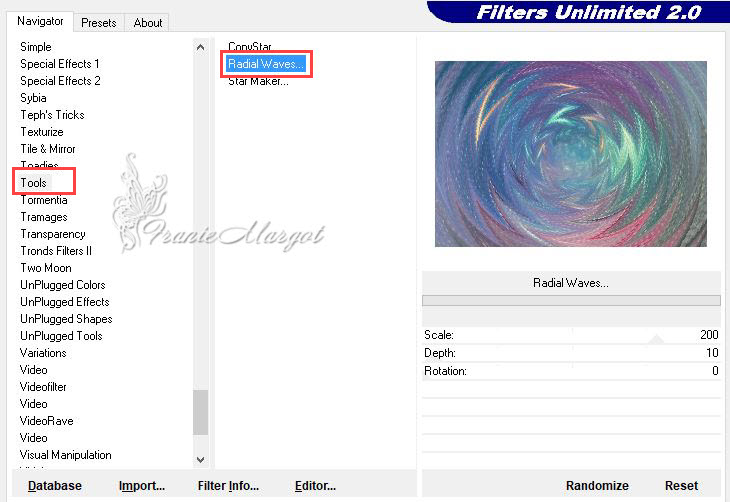
Sélections / Ne rien sélectionner
21
Effets / Effets géométriques / Perspective horizontale
22
Cliquer sue l'outil Sélectionner (K)
Avec les paramètres comme en dessous

Appuyer sur la lettre M de votre clavier
23Effets / Modules externes / Alien Skin Eye Candy 5 Impact / Gradient Glow
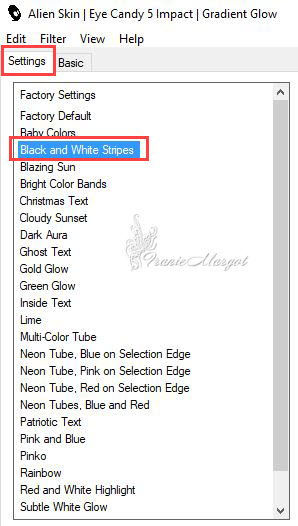
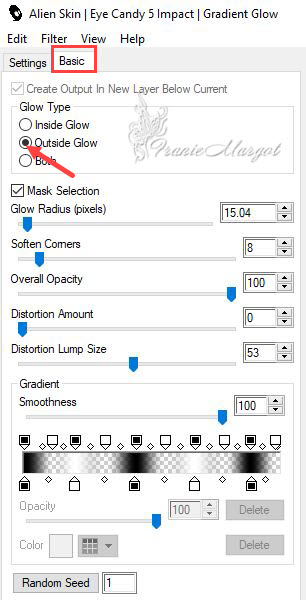
24
Réglage / Netteté / Netteté
Effets / Effets 3D / Ombre portée
0 / 0 / 50 / 15 / #000000
25Calques / Nouveau calque raster
Sélections / Charger la sélection à partir du disque --- Sel-4-les18_Pink
Remplir la sélection avec votre couleur de premier plan
Ne rien sélectionner
26
Effets / Modules externes/ Alien Skin Eye Candy 5 Impact / Gradient Glow
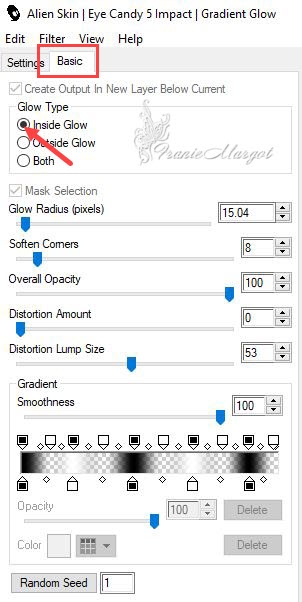
27
Effets / Effets 3D / Ombre portée
5 / 5 / 15 / 5,00 / #000000
28Vous placez sur le calque sur le calque en bas de la pile
Sélections / Charger la sélection à partir du disque --- Sel-5-les18_Pink
Sélections / Transformer la sélection en calque
29Effets / Modules externes / Unlimited 2.0 / Tools / Star Maker

Sélections / Ne rien sélectionner
30Effets / Modules externes / Toadies / What Are You?...
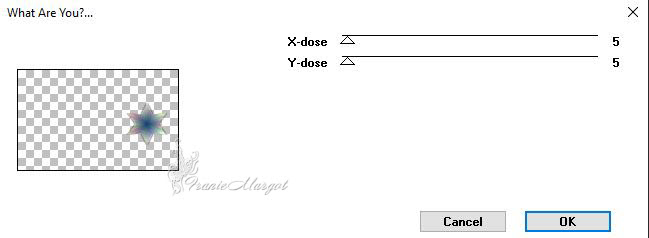
31
Réglage / Netteté / Netteté
32Ouvrir le texte
Copier - Coller comme un nouveau calque
Déplacer le texte vers la droite, ajuster comme sur le modèle
33
Ouvrir le tube personnage et retirer le filigraneCopier - Coller comme un nouveau calque
34Image / Redimensionner à 45%, tous les calques décocher
Faites glisser le tube un peu vers le bas comme sur le modèle
35
Effets / Effets 3D / Ombre portée-30 / 70 / 50 / 30,00 / #00000036
Image / Ajouter des bordures --- 1 pixel noir
Sélections / Sélectionner tout
Images / Ajouter des bordures de 30 pixels noir
37Ouvrir à nouveau le tube (Misted tube)
Copier - Coller comme un nouveau calque
Déplacez le tube avec l'outil de déplacement en bas à gauche

38
Sélections / Inverser
SUPPRIMER
Ne rien sélectionner
39Calques / Dupliquer
Image / Miroir /
Image / Miroir / Retourner
40Image / Ajouter des bordures de 1 pixel blanc
Effets / Modules externes / Logiciel Nik / Couleur Effex Pro 3.0 Complete /Cross Processing / C01
 Bien sûr, vous pouvez également choisir une autre optionlorsque vous utilisez d'autres tubes et couleurs ou si vous trouvez cela trop sombre.
Bien sûr, vous pouvez également choisir une autre optionlorsque vous utilisez d'autres tubes et couleurs ou si vous trouvez cela trop sombre.
41Ajoutez votre signature
Fusionner les calques visibles
Enregistrer en JPG
******
Vous pouvez m'envoyer vos versions
Je me ferais un plaisir de les mettre sur la page * Vos Versions *
mon adresse : franiemargot@sfr.fr
******
Autre version
le tube est de Gayleh
******
Vos versions voir ici
 votre commentaire
votre commentaire
-
LBDM - Mary

Marie

Aquarelle
Cléclé

Delf

Barbara

Charmin

Kalanne

Noëlla

Elise

Geneviève

Papy Bettelmann

Janou

Damas

 votre commentaire
votre commentaire
-
Irène

Vous trouverez l'original en dessous
******
Ce tutoriel a été réalisé avec Psp X9
Mais peut être fait avec d’autres versions
******
Pour proposer mes tutoriels sur votre forum ou groupe
Merci de m’en faire la demande
******
Si vous publiez votre création sur un site ou blog
Merci de mettre un lien vers le tutoriel
Merci de votre compréhension
******
Les tubes que j'utilise pour mes tutoriels
Ont été reçus sur des groupes des auteurs des tubes
Dont j’ ai l’autorisation pour les employer
Ou
Ont été trouvés sur le net, par mes nombreuses recherches
Si un de ces tubes vous appartient, merci de me contacter
Pour que je puisse ajouter le lien vers votre site
******
Filtres utilisés
Unlimited 2.0 - Greg's factory Output - Blowout filtre ici
MuRa's Meister - Perspective Tiling / Pole Transform
Simple - 4 Way Average
Nik Software / Color Effex Pro 3 Complete Solarization
Artistic - Dry Brush filtre ici
Graphic Plus - Cross Shadow

******
Matériels utilisés
5 sélections à mettre dans le dossier Sélections de votre PSP1 texte - 1 décoration2 tubes - 1 tube misted paysage******
Dans Styles et textures
Mettre en avant plan la couleur 1 #000000
En arrière plan la couleur 2 #ffffff

Couleur 3: # dc355a
Couleur 4: # 984856
Couleur 5: # 8f8f8d

1
Fichier / Nouvelle image / 800 x 500 pixels transparent
Préparer un dégradé rectangulaire comme en dessous

Remplir le calque avec le dégradé
2
Calques / Dupliquer
Image / Miroir
Propriétés du calque - Opacité : 50%
Fusionner les calques visibles
3
Calques / DupliquerPropriétés du calque - Lumière dure
Fusionner les calques visibles
4Effets / Effets d'image / Mosaïque sans jointures
5
Sélections / Charger la sélection à partir du disque --- Sel_les11_Pink
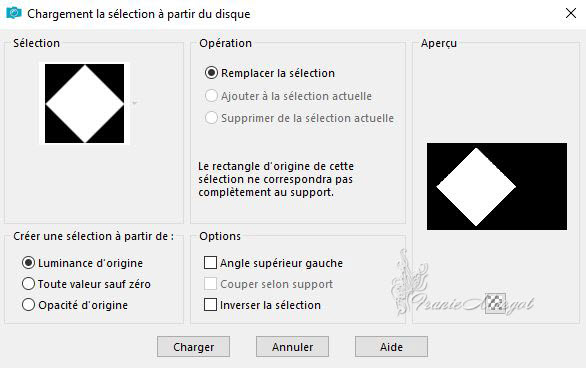
6
Sélections / Transformer la sélection en calque
Ne rien sélectionner
7Effets / Effets de réflexion / Résonnance
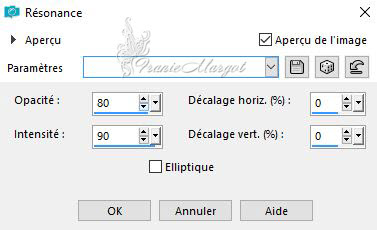
8
Calques / Dupliquer
Image / Miroir
Fusionner avec le calque du dessous
9Calques - Dupliquer
Image / Rotation libre
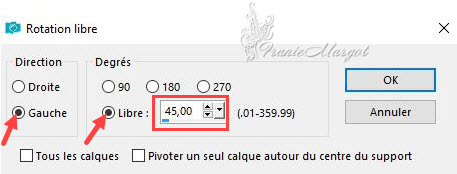
10Effets / Modules externes / Simple - Pizza Slice Mirror
Effets / Modules externes / Simple - 4 Way Average
Effets / Effets d'image / Mosaïque sans jointure en mémoire
Propriétés du calque - Multiplier
11
Vous placer sur le calque du milieu
Effets / Effets de textures / Textile
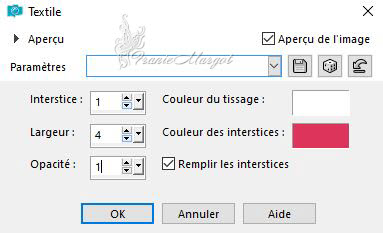
12
Vous placer sur le calque inférieurEffets / Modules externes / Unlimited 2.0 / Greg's Factory Output - Blowout

13
Calques - Dupliquer
Effets / Modules externes / MuRa's Meister - Perspective Tiling
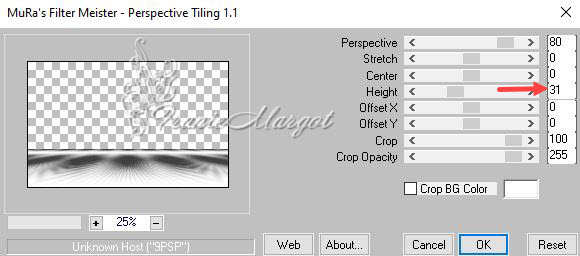
14
Fusionner les calques visibles
15
Calques / Nouveau calques rasterSélections / Charger la sélection à partir du disque --- Sel2_les11_Pink
Mettre en avant plan la couleur #dc355a, l'arrière-plan reste blanc
Préparer un dégradé en mémoire
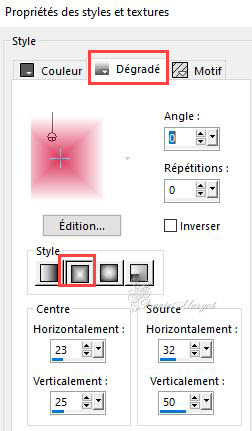
Mettez l'opacité du pot de peinture à 30%
Remplir la sélection avec le dégradé
Ne rien sélectionner
16Effets / Modules externes / MuRa's Meister / Pole Transform

17
Réglage / Flou / Flou gaussien - Rayon : 35
Image / Redimensionner à 95% tous les calques décochés18
Sélections / Charger la sélection à partir du disque à nouveau Sel_les11_Pink
SUPPRIMER
19Effets / Effets 3D / Ombre portée
0 / 0 / 30 / 30,00 / #000000
Ne rien sélectionner
Fusionner les calques visibles
20Remettre le pot de peinture à 100%
Calques / Nouveau calque raster
Sélections / Charger la sélection à partir du disque --- Sel3_les11_Pink
Remplir la sélection avec la couleur d'arrière-plan #ffffff
Ne rien sélectionner
21
Sélections / Charger la sélection à partir du disque --- Sel4_les11_Pink
Remplir la sélection avec la couleur d'arrière-plan #ffffff
Ne rien sélectionner
22
Image / Redimensionner à 80 % tous les calques décochés
Effets / Effets d'image / Décalage

23
Effets / Effets de bords / Passe-haut

Calques / Dupliquer
Fusionner avec le calque du dessous
24Calques - Dupliquer
Image - Miroir
25Calques - Nouveau calque raster
Régler le pot de peinture à 15 %
Sélections / Charger la sélection à partir du disque --- Sel5_les11_Pink
Remplir la sélection avec la couleur 3 #dc355a
26Ne rien sélectionner
Remettre le pot de peinture à 100 %
Fusionnez les calques visibles
27Calques / Dupliquer
Effets / Modules externes / Nik / Color Effex Pro 3 Complete - Solarisation

28
Propriétés du calque - Opacité : 75%
Fusionnez les calques visibles
29Ouvrir le tube misted (paysage)
Copier - Coller comme un nouveau calque
Image / Redimensionner 80% tous les calques décochés
30Effets / Modules externes / Artistic - Dry Brush

31
Ouvrir la décoration
Copier - Coller comme un nouveau calque
Ne pas bouger
32Ouvrir le texte
Copier - Coller comme un nouveau calquePrendre l'outil Sélectionner (K) avec les paramètres ci-dessous

Appuyer sur la lettre M de votre clavier
33Ouvrir le tube fleur
Copier - Coller comme un nouveau calque
Image / Redimensionner à 50% tous les calques les calques décochés
Prendre l'outil Sélectionner (K) avec les paramètres ci-dessous

Propriétés du calque - Opacité : 65%
34Ouvrir le tube personnage
Copier - Coller comme un nouveau calque
Image / Redimensionner à 80% tous les calques décochés
35Objets / Aligner / Droite
Objets / Aligner / Bas
36Effets / Effets 3D / Ombre portée
0 / 0 / 50 / 30,00 / #000000
37Image / Ajouter des bordures:
1 pixel couleur de premier plan #000000
1 pixel couleur d' arrière-plan pixel #ffffff1 pixel couleur 3 #dc355a
38Sélections / Sélectionner tout
Images / Ajouter des bordures de 15 pixels couleur 4 #984856
Sélections / Inverser
Effets / Modules externes / Graphic Plus / Cross Shadow
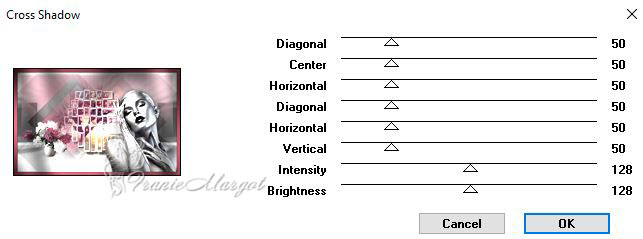
Ne rien sélectionner
39Image / Ajouter des bordures :
1 pixel couleur de premier plan # 00000
1 pixel couleur arrière plan #fffff1 pixel couleur 3 #dc355a
40Sélections / Sélectionner tout
Images / Ajouter des bordures de 30 pixels couleurs 5# 8f8f8d
41Effets / Effets 3D / Ombre portée
0 / 0 / 80 / 30,00 / #000000
Ne rien sélectionner
42
Ajouter votre signatureFusionner les calques visibles
Enregistrer en JPG******
Vous pouvez m'envoyer vos versions
Je me ferais un plaisir de les mettre sur la page * Vos Versions *
mon adresse : franiemargot@sfr.fr
******
Autre version

les tubes sont détourés par mes soins
******
Vos versions voir ici
 votre commentaire
votre commentaire
-
Elise

Marie

Aquarelle

Papicha

Kika

Kika (2ème version)

Noëlla

Noëlla (2ème version)

Kalanne

Rosalie

Barbara

Papy Bettelmann

Charmin

 votre commentaire
votre commentaire
-
Brigitte Alice

Gigi

Aquarelle

Jewel

Marie

Anne

Kalanne

Noëlla

Janou

Papy Bettelmann

Barbara

Charmin

 votre commentaire
votre commentaire
-


******
Ce tutoriel a été réalisé avec Psp X9
Mais peut être fait avec d’autres versions
******
Pour proposer mes tutoriels sur votre forum ou groupeMerci de m’en faire la demande
******
Si vous publiez votre création sur un site ou blogMerci de mettre un lien vers le tutoriel
Merci de votre compréhension
******
Les tubes que j'utilise pour mes tutorielsOnt été reçus sur des groupes des auteurs des tubes
Dont j’ai l’autorisation pour les employer
Ou
Ont été trouvés sur le net, par mes nombreuses recherchesSi un de ces tubes vous appartient, merci de me contacter
Pour que je puisse ajouter le lien vers votre site
******
Filtres utilisés
MuRa’s Seamless – Emboss at Alpha

******
Matériels utilisés2 tubes personnages ici
2 objets (musique) ici
1 masque
5 sélections à mettre dans le dossier Sélections de votre PSP
1 palette des couleurs
******
Mettre en avant plan la couleur #000000
En arrière plan la couleur #ffffff

Etape 1
Fichier – Nouveau – Nouvelle image 1000 x 800 pixels

Verser dans le calque transparent la couleur #000000
Calque – Nouveau calque raster
Verser la couleur arrière plan #ffffff
Ouvrir le *masque_563_franiemargot* – Minimiser
Calques – Nouveau calque de masque à partir d’une image

Réglage – Netteté - Netteté
Fusionner le groupe
Fusionner les calques visibles
Etape 2
Mettre en avant plan la couleur #008000
En arrière plan la couleur #c0ffc0
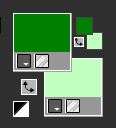
Préparer un dégradé Linéaire comme en dessous

Calques – Nouveau calque raster
Sélections – Charger la sélection à partir du disque *selection2_music*

Verser dans la sélection le dégradé Linéaire
Propriétés du calque – Couleur (Héritée)
Sélections – Désélectionner
Effets – Effets 3D – Ombre portée
0 / 0 / 100 / 10,00 / #008000
Etape 3
Vous placer sur le calque Fusionné (en dessous)
Sélections – Charger la sélection à partir du disque *selection3_music*
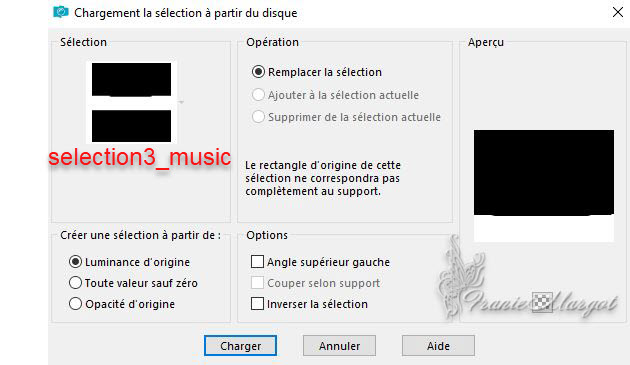
Transformer la sélection en calque
Calques – Nouveau calque raster
Verser dans la sélection la couleur #008000
Propriétés du calque – Lumière dure
Sélections – Désélectionner
Fusionner avec le calque du dessous
Réglage – Douceur - Adoucir
Etape 4
Vous placer sur le calque Fusionné (en bas de la pile)
Sélections – Charger la sélection à partir du disque *selection5_music*

Transformer la sélection en calque
Calques – Nouveau calque raster
Verser dans la sélection la couleur #b19569
Propriétés du calque – Multiplier
Sélections – Désélectionner
Fusionner avec le calque du dessous
Effets – Effets 3D – Ombre portée
0 / 4 / 100 / 10,00 / #000000
Etape 5
Vous placer sur le calque Fusionné (en bas de la pile)
Sélections – Charger la sélection à partir du disque *selection1_music*

Réglage – Teinte et saturation – Coloriser

Effets – Effets d’éclairage – Halo

Sélections – Désélectionner
Etape 6
Vous placez en haut de la pile
Ouvrir le tube *musique_41_franiemargot*
Effacer le nom
Copier – Coller comme un nouveau calque
Image – Redimensionner à 65% tous les calques décochés
Réglage – Netteté – Netteté
Placer à droite comme sur le modèle
Effets – Effets 3D – Ombre portée
5 / 10 / 100 / 15,00 / #000000
Etape 7
Ouvrir le tube *musique_43_franiemargot*
Effacer le nom
Copier – Coller comme un nouveau calque
Image – Redimensionner à 90% tous les calques décochés
Placer à gauche comme sur le modèle
Effets – Effets 3D – Ombre portée en mémoire
Etape 8
Rester en haut de la pile des calques
Calques – Nouveau calque raster
Sélections – Charger la sélection à partir du disque *selection4_music*

Verser dans la sélection le dégradé Linéaire en mémoire

Sélections – Désélectionner
Effets – Modules externes – MuRa’s Seamless – Emboss at Alpha

Etape 9
Edition – Copier avec fusion
Par précaution
Edition - Coller comme une nouvelle image - Minimiser
Image – Ajouter des bordures de 5 pixels – couleur #008000
Image – Ajouter des bordures de 20 pixels – couleur #000000
Sélectionner cette bordure avec la baguette magique

Effets – Effets de textures – Mosaïque antique

Réglage – Netteté - Netteté
Sélections - Inverser
Effets – Effets 3D – Ombre portée
10 / 10 / 100 / 10,00 / #000000
Refaire en négatif
-10 / -10 / 100 / 10,00 / #000000
Sélections – Désélectionner
Etape 10
Image – Ajouter des bordures de 5 pixels – couleur #008000
Image – Ajouter des bordures de 50 pixels – couleur #000000
Sélectionner cette bordure avec la baguette magique
Reprendre votre image mise de coté
Copier – Coller dans la sélection
Réglage – Flou – Flou de mouvement

Effets – Effets de textures – Textile

Sélections - Inverser
Effets – Effets 3D – Ombre portée
10 / 10 / 100 / 10,00 / #000000
Refaire en négatif
-10 / -10 / 100 / 10,00 / #000000
Sélections – Désélectionner
Etape 11
Signer votre travail
Image – Ajouter des bordures de 5 pixels – couleur #008000
Image – Redimensionner – Largeur à 900 pixels tous les calques cochés
Enregistrer en JPG
******
Voilà ! Le tag es terminé
Fait le 10.02.2020
Vérifié le 15.02.2020
******
Vous pouvez m' envoyer vos réalisations
Je me ferai un plaisir de les mettre sur la page des versions
mon adresse mail : franiemargot@sfr.fr
*******
Autre version

les tubes sont détourés par mes soins
******
Une autre version - Testée par mon amie Paulette que je remercie

******
Vos versions voir ici
 votre commentaire
votre commentaire
-
LBDM - Mary
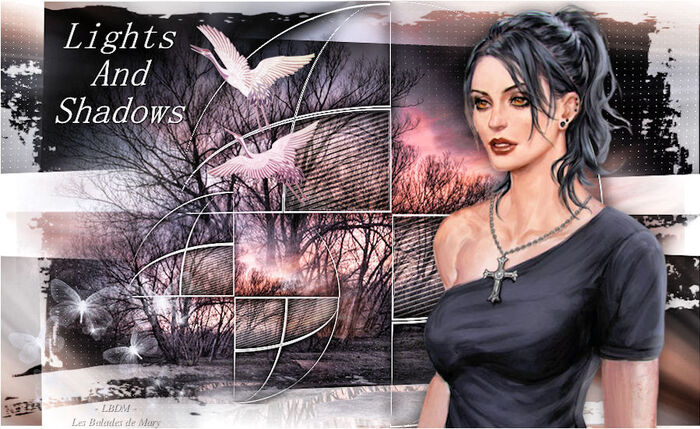
Aquarelle

Brigitte Alice

Marie

Anne

Kalanne

Noëlla

Elise

Papy Bettelmann

Barbara

Charmin

Jewel

Talonaiguille

Animabelle

Brigitte Alice (2ème version)

Brigitte Alice (3ème version)

Cloclo

Cloclo (2ème version)

LadyRay

Lecture 33

Manou

Maria José

Michèle

Renée

Rolande

Saturnella

Virginia

Nicole66

Mimi

 votre commentaire
votre commentaire
-
Girl Power
(Pouvoir des filles)

Vous trouverez l'original en dessous
******
Ce tutoriel a été réalisé avec Psp X9
Mais peut être fait avec d’autres versions
******
Pour proposer mes tutoriels sur votre forum ou groupe
Merci de m’en faire la demande
******
Si vous publiez votre création sur un site ou blog
Merci de mettre un lien vers le tutoriel
Merci de votre compréhension
******
Les tubes que j'utilise pour mes tutoriels
Ont été reçus sur des groupes des auteurs des tubes
Dont j’ ai l’autorisation pour les employer
Ou
Ont été trouvés sur le net, par mes nombreuses recherches
Si un de ces tubes vous appartient, merci de me contacter
Pour que je puisse ajouter le lien vers votre site
******
Filtres utilisés
Simple / Pizza Slice Mirror
MuRa's Meister / Copies
Carolaine and Sensibility / CS-L Dots
Nik Software / Coror Effex Pro 3 Complete

******
Matériels utilisés
4 sélection à mettre dans le dossiers Sélections de votre PSP
1 masque
2 décoration
2 textes1 tube personnage******
Couleur de premier plan: #000000
Couleur d'arrière-plan #ab54af
Couleur 3: #b9ffff
Couleur 4 : #ffffff
1
Fichier / Nouvelle image / 900 x 500 pixels transparent
Préparer un dégradé Radial comme en dessous
Remplir le calque avec le dégradé
2
Effets / Modules externes / Simple / Pizza Slice Mirror
Edition - Répéter Pizza Slice Mirror
3
Calques / Dupliquer
Image / Rotation libre

4Effets / Effets d'image / Mosaïques sans jointures
5
Propriétés du calque - Recouvrement - Opacité à 55%
6
Fusionner les calques visiblesEffets / Effets de bords / Accentuer
7Calques / Nouveau calque raster
Sélections / Charger la sélection à partir du disque --- Sel_les12_Pink

8
Remplir la sélection avec le dégradé
Ne rien sélectionner
9Réglage/ Flou / Flou radial

10
Effets / Modules externes / MuRa's Meister / Copies

11
Propriété du calque - Différence - Opacité à 85%
12Calques / Nouveau calque raster
Remplir le calque avec la couleur 3 #b9ffff
13Ouvrir le masque Masker_les12_Pink - Minimiser
Calques / Nouveau calque de masque à partir d'une l'image

Fusionner le groupe
14
Effets / Effets de distorsion / Coordonnées polaires

Effets / Effets d'image / Mosaïque sans jointures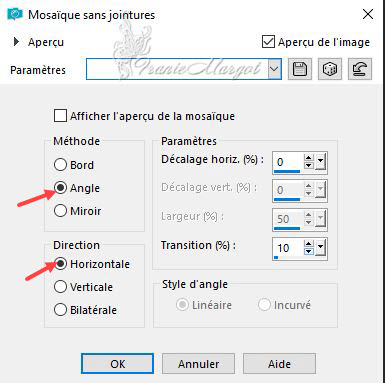
15
Propriétés du calque - Opacité à 75%Fusionner les calques visibles
16
Ouvrir la Deco_les12_Pink
Copier - Coller comme un nouveau calque
Il est en place
17
Calques / Nouveau calque raster
Placer la couleur 4 en premier plan #fffff
18
Sélections / Charger la sélection à partir du disque --- Sel-2_Les12_Pink
Remplir la sélection avec la couleur de premier plan
Ne rien sélectionner
19
Sélections / Charger la sélection à partir du disque --- Sel-3_Les12_PinkÉdition
SUPPRIMER
Ne rien sélectionner
20Effets / effets 3D / Ombre portée
2 / 2 / 100 / 2 / #000000
21
Ouvrir Tekst-1_Les12_Pink
Copier - Coller comme un nouveau calque
Cliquer sur l'outil Sélectionner (K)
Mettre les paramètres comme en dessous

22
Appuyer sur la lettre M pour désélectionner
Propriétés du calque - Opacité à 48%
23Ouvrir le texte-2_Les 12 Pink
Copier - Coller comme un nouveau calque
Cliquer sur l'outil Sélectionner (K)
Mettre les paramètres comme en dessous

Appuyer sur la lettre M de votre clavier
24Ouvrir Deco2_Les 12_Pink
Copier - Coller comme un nouveau calque
Cliquer sur l'outil Sélectionner (K)
Mettre les paramètres comme en dessous

Appuyer sur la touche lettre M de votre clavier
25Ouvrir le tube personnage
Copier - Coller comme un nouveau calque
Image / Miroir
Cliquer sur l'outil Sélectionner (K)
Mettre les paramètres comme en dessous

Appuyer sur la lettre M de votre clavier
26Effets / Effets 3D / Ombre portée
0 / 0 / 60 / 25 / #000000
27Vous placer sur le calque en bas de la pile
Sélections / Charger la sélection à partir du disque - - Sel-4_Les12_Pink
Réglage / Flou / Flou gaussien / Rayon : 3,00
Effets / Modules externes / Carolaine and Sensibility / CS-L Dots
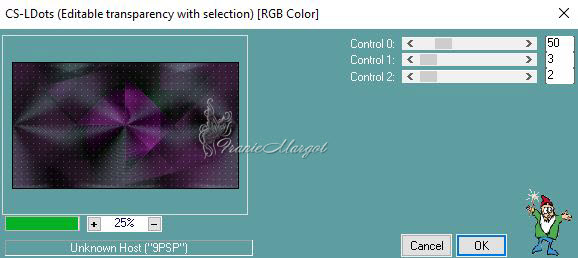
29
Ne rien sélectionner
Fusionner les calques visibles
30
Effets / Modules externes / Nik Software / Color Effex Pro 3,0 Complete

31
Image - Ajouter des bordures de 1 couleur de pixel 4 #ffffff
32Ajouter votre signature
Fusionner les calques visibles
Enregistrer en JPG******
Vous pouvez m'envoyer vos versions
Je me ferais un plaisir de les mettre sur la page * Vos Versions *
mon adresse : franiemargot@sfr.fr
******
Autre version
le tube est détouré par mes soins
******
Vos versions voir ici
 votre commentaire
votre commentaire
-
Chaos

Vous trouverez l'original en dessous
******
Ce tutoriel a été réalisé avec Psp X9
Mais peut être fait avec d’autres versions
******
Pour proposer mes tutoriels sur votre forum ou groupe
Merci de m’en faire la demande
******
Si vous publiez votre création sur un site ou blog
Merci de mettre un lien vers le tutoriel
Merci de votre compréhension
******
Les tubes que j'utilise pour mes tutoriels
Ont été reçus sur des groupes des auteurs des tubes
Dont j’ ai l’autorisation pour les employer
Ou
Ont été trouvés sur le net, par mes nombreuses recherches
Si un de ces tubes vous appartient, merci de me contacter
Pour que je puisse ajouter le lien vers votre site
******
Filtres utilisés
Simple / Pizza Slice Mirror
Filters Unlimited2.0
AFH / AFH Beveler 2.0a
Sapphire Filters03 / SapphirePlugin_0280 le filtre ici

******
Matériels utilisés
2 sélection à mettre dans le dossiers Sélections de votre PSP
1 masque
1 tube personnage
1 décoration
1 texte******
Couleur de premier plan: #7ca6e6
Couleur d'arrière-plan #413e39
Couleur 3: #ecd9bb
1Fichier / Nouvelle image / 900 x 500 pixels transparente
Remplir l'image avec la couleur de premier plan
2Calques / Nouveau calque raster
Sélections / Sélectionner tout
3
Ouvrir le tube personnage - Minimiser, on en aura besoin à la fin
Copier - Coller dans la sélection
Ne rien sélectionner
4Réglage / Flou / Flou radial
5
Effets / Modules externes / Unlimited 2.0 / AFH / AFH Beveler 2.0a
Fusionner les calques visibles
6Effets / Modules externes / Simple / Pizza Slice Mirror
Répéter le filtre
7Calques / Nouveau calque raster
Préparer un dégradé Radial comme en dessous

8
Sélections / Charger la sélection à partir du disque --- Sel_Les14_Pink
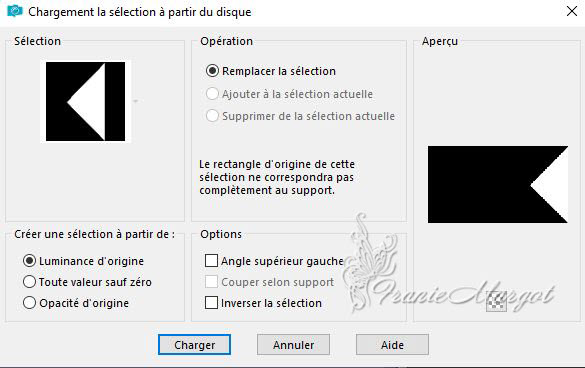
9
Remplir la sélection avec le dégradé
Ne rien sélectionner
Propriétés du calque - Opacité à 40%
10Cliquer sur le calque du dessous
Effets / Modules externes / Unlimited 2.0 / Sapphire Filters03 / SapphirePlugin_0280

11
Calques / Nouveau calque raster
Remplir avec le dégradé
12Ouvrir le masque - Minimiser
Calques / Nouveau calque de masque à partir d'une image

Fusionner le groupe
13
Effets / Effets 3D / Ombre portée
15 / 15 / 50 / 15 / #000000
Propriétés du calque - Lumière dure - Opacité à 65%
14Sélections / Charger la sélection à partir du disque --- Sel-2_Les14_Pink
Transformer la sélection en calque
Ne rien sélectionner
15Ouvrir la décoration
Copier - Coller comme un nouveau calque
Effets / Effets d'image / Décalage

16Calques / Dupliquer
Image / Miroir
17Fusionner avec le calque du dessous
Effets / Effets 3D / Ombre portée
15 / 15 / 50 / 15,00 / #ffffff
Réglage / Netteté / Netteté
18Fusionner les calques visiblesCalques / Dupliquer19Effets / Effets photo / Film noir et blanc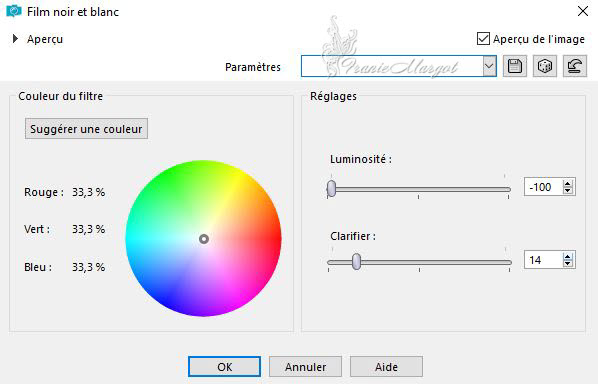 Propriétés du calque - Lumière douce
Propriétés du calque - Lumière douce20
Ouvrir le texte
Copier - Coller comme un nouveau calque
21Cliquer sur l'outil Sélectionner (K)
Mettre les paramètres comme en dessous
 22
22Image / Ajouter des bordures :
1 pixel noir
1 pixel blanc
1 pixel noir
5 pixels couleur 3 #ecd9bb
1 pixel noir
1 pixel blanc
1 pixel noir
23Sélections / Sélectionner tout
Image / Ajouter des bordures de 40 pixels - couleur 3 #ecd9bb
24Effets / Effets 3D / Ombre portée
0 / 0 / 60 / 45,00 / #000000
Ne rien sélectionner
25
Ouvrir le tube personnage
Copier - Coller comme un nouveau calque
Image / Redimensionner à 80% tous les calques décochés
Réglage - Netteté - Netteté
Placer le tube comme sur le modèle
26
Effets / Effets 3D / Ombre portée
15 / 15 / 30 / 15 / #000000
27Image / Ajouter des bordures:
1 pixel noir
1 pixel blanc
28Ajouter votre signature
Fusionner les calques visibles
Enregistrer en JPG******
Vous pouvez m'envoyer vos versions
Je me ferais un plaisir de les mettre sur la page * Vos Versions *
mon adresse : franiemargot@sfr.fr
******
Autre version
le tube est détouré par mes soins
******
Vos versions voir ici
 votre commentaire
votre commentaire
-
Lights And Shadows
(Lumières et ombres)

Vous trouverez l'original en dessous
******
Ce tutoriel a été réalisé avec Psp X9
Mais peut être fait avec d’autres versions
******
Pour proposer mes tutoriels sur votre forum ou groupe
Merci de m’en faire la demande
******
Si vous publiez votre création sur un site ou blog
Merci de mettre un lien vers le tutoriel
Merci de votre compréhension
******
Les tubes que j'utilise pour mes tutoriels
Ont été reçus sur des groupes des auteurs des tubes
Dont j’ ai l’autorisation pour les employer
Ou
Ont été trouvés sur le net, par mes nombreuses recherches
Si un de ces tubes vous appartient, merci de me contacter
Pour que je puisse ajouter le lien vers votre site
******
Filtres utilisés
AP[Lines] / Lines - SilverLining
Simple / Zoom Out and Flip
Lucis / Lucis Art le filtre ici

******
Matériels utilisés
1 sélection à mettre dans le dossiers Sélections de votre PSP
1 masque2 tubes (personnage et oiseaux)1 tube misted paysage1 décoration1 texte******
Définissez votre couleur de premier plan sur #ffffff
Couleurs pour la modification
#78499a
#ffe8f9
1Fichier / Nouvelle image de 900 x 550 pixels transparente
Sélections / Charger la sélection à partir du disque Sel_Les15_Pink
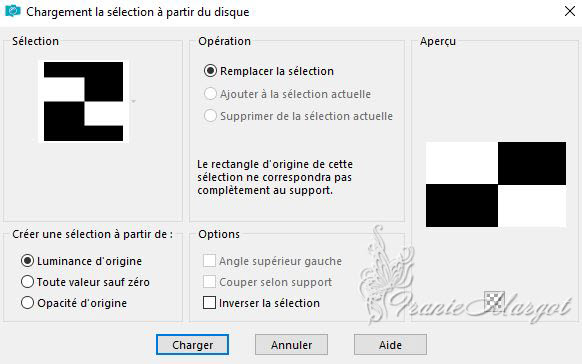
2
Ouvrir le tube personnage
Copier - Coller dans la sélection de votre travail
Réglage / Flou/ Flou radial

3
Sélections / Inverser
Calques / Nouveau calque raster
Coller dans la sélection (le tube personnage est toujours en mémoire)
Minimiser-le on en aura besoin à la fin
4
Réglage / Flou / Flou radial en mémoireLaisser la sélection active5
Effets / Modules externes / AP [Lignes] / Lignes - SilverLining
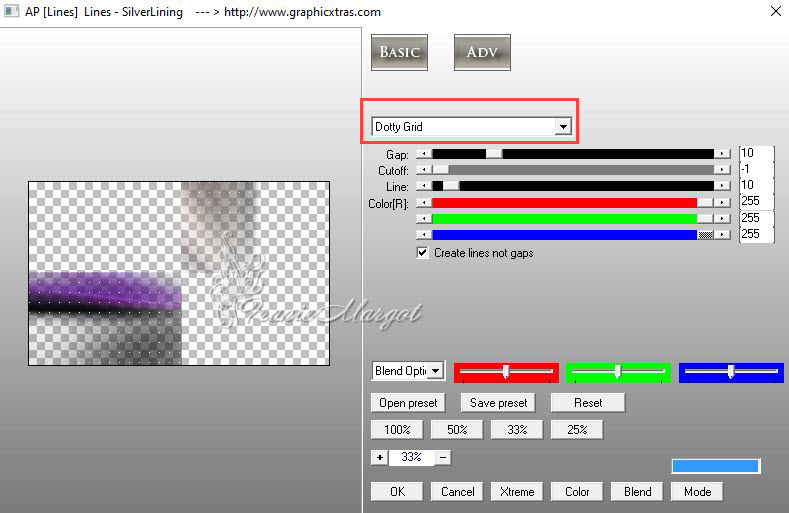
Ne rien sélectionner
6Calques - Fusionner - Tout aplatir
Calques / Transformer le calque d'arrière-plan
7
Effets / Effets de distorsion / Distorsion de l'objectif
8
Effets / Effets d'image / Mosaïque sans jointures

9
Calques / Nouveau calque raster
A nouveau
Sélections / Charger la sélection à partir du disque Sel_Les15_Pink
10Sélections / Modifier / Sélectionner les bordures de sélection

Remplir la sélection avec la couleur de premier plan #ffffff
Ne rien sélectionner
11Effets / Modules externes / Simple / Zoom Out and Flip
Effets - Effets géométriques / Cercle - Transparent
12
Prendre l'outil Sélectionner (K)
Mettre les paramètres suivants

Appuyez sur la lettre M de votre clavier
13Prendre la Baguette magique tolérance à 0
Sélectionner les cases comme en dessous

14
Vous placer sur le calque du dessous
Sélections - Transformer la sélection en calque
Ne rien sélectionner
15Effets / Effets artistiques / Simili

16
Effets / Effets de bords / Accentuer
Propriétés du calque - Opacité à 40%
17
Vous placer sur le calque du dessus
Effets / Effets 3D / Ombre portée
0 / 0 / 100 / 25,00 / #000000
Répéter l'ombre portée
18Vous placer sur le calque inférieur
Prendre le tube misted paysage
Copier - Coller comme un nouveau calque
Propriétés du calque - Lumière dure - Opacité à 65%
19
Calques / Nouveau calque raster
Sélections - Sélectionner tout
20
Ouvrir le masque
Copier - Coller dans la sélection
Ne rien sélectionner
Propriétés du calque - Lumière douce
Déplacer vers le bas
21
Voici à quoi ressemble la palette de calques
Vous placer sur le calque en haut de la pile (Raster 2)
Fusionner vers le bas (2 fois)
23
Calques / Dupliquer
Image / Redimensionner à 50% tous les calques décochés
Prendre outil Sélectionner (K)
Mettre les paramètres suivants

(Lorsque vous utilisez un tube misted différent,cette opération peut se révéler différemment, elle se retrouvera à l'extérieur de l'image,
puis la glissera dans un endroit agréable)
24Fusionner les calques visibles
Effets / Modules externes / Lucis / Lucis Art - Exposure
 25
25Copier la décoration et collez-la comme un nouveau calque
Placer vers le bas à gauche ou un autre bel endroit.
26Ouvrir le texte
Copier - Coller comme un nouveau calque
Placer le texte vers le haut à gauche ou un autre bel endroit.
27
Prendre le tube personnage
Copier - Coller comme un nouveau calque
Image / Miroir
Déplacez le tube vers la droite ou un autre endroit
Effets / Effets 3D / Ombre portée en mémoire
28
Ouvrir le tube des oiseaux
Copier - Coller comme un nouveau calque
Déplacez le tube en haut à gauche ou à un autre endroit
Effets / effets 3D / ombre portée en mémoire
29
Ajouter votre signature
Image / Ajoutez des bordures / 1 pixel blanc
Enregistrer en JPG
******
Vous pouvez m'envoyer vos versions
Je me ferais un plaisir de les mettre sur la page * Vos Versions *
mon adresse : franiemargot@sfr.fr
******
Autre version

les tubes sont détourés par mes soins
******
Vos versions voir ici
 votre commentaire
votre commentaire
-
Mentali

Cat's Graffitis

Hélène

LadyRay

Lecture33

Manou

Marie

Marion
N.Design
Renée

Rolande

Saturnella

Violette

Virginia

Viviane

Alyciane

Bernadette

Cloclo

Cloclo (2ème version)

Mamy Annick

Capucine

Nadège

Stanis

LBDM - Mary

Thafs

Felinec 31

MoiMême

Nicole

Charmin

Colybrix

Mimi

Kalanne

Andréa

Castorke

Elise

Aquarelle

Animabelle

Love Sexy

Brigitte Alice

Papy Bettelmann

 votre commentaire
votre commentaire
-
Aquarelle

Kalanne

Alyciane

LBDM - Mary

Barbara

Brigitte Alice

Paulette

Felinec 31

Mentali

Noëlla
Janou

Elise

Papy Bettelmann

Charmin

Nicole P.

Cat's Graffitis

Henny

 votre commentaire
votre commentaire
-
Alyciane

LBDM - Mary
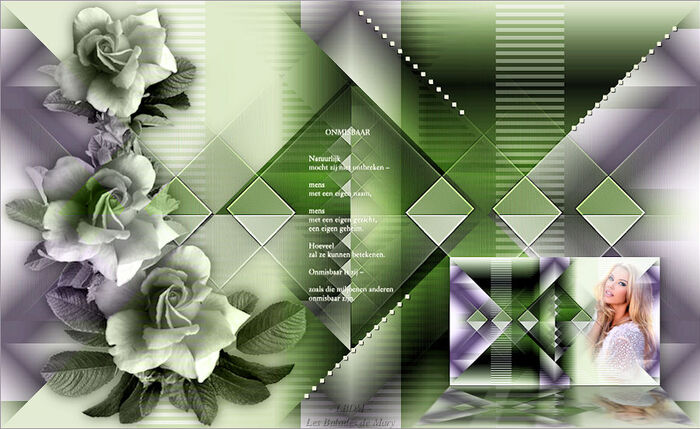
Aquarelle

Brigitte Alice

Elise

Jaja

Viviane

Marie

Jeannine

Anne

Kalanne

Paulette

Barbara

Marion

Noëlla

Rosalie

Janou

Geneviève

N.Design

Renée

Laurette

Bernadette

Papy Bettelmann

Charmin

Bastet

Talonaiguille

Maria José

Evelyne

 votre commentaire
votre commentaire
-
Onmisbaar
(Indispensable)

Vous trouverez l'original en dessous
******
Ce tutoriel a été réalisé avec Psp X9
Mais peut être fait avec d’autres versions
******
Pour proposer mes tutoriels sur votre forum ou groupe
Merci de m’en faire la demande
******
Si vous publiez votre création sur un site ou blog
Merci de mettre un lien vers le tutoriel
Merci de votre compréhension
******
Les tubes que j'utilise pour mes tutoriels
Ont été reçus sur des groupes des auteurs des tubes
Dont j’ ai l’autorisation pour les employer
Ou
Ont été trouvés sur le net, par mes nombreuses recherches
Si un de ces tubes vous appartient, merci de me contacter
Pour que je puisse ajouter le lien vers votre site
******
Filtres utilisés
Toadies / Weaver
Tramages / Glass Pyramids
Simple / Pizza Slize Mirror
Nik Software / Color Effex Pro 3.0 Complete
Alien Skin Eye Candy5 Impact / Perspective Shadow
Filters Unlimited 2.0 : Visual Manupulation / Transmisson

******
Matériels utilisés
1 sélection à mettre dans le dossiers Sélections de votre PSP
1 tube fleur
1 tube misted personnage
2 textes
1 décoration
******
Dans Styles et textures
Mettre en avant plan la couleur #edefd9
En arrière plan la couleur #ac4ea4

1
Fichier / Nouvelle image / 900 x 550 pixels transparent
Préparer un dégradé Radial comme en dessous

2
Remplir le calque avec le dégradé
Effets - Effets d'image / Mosaïque sans jointures

3
Réglage / Flou / Flou gaussien - rayon: 15
4Effets / Modules externes / Toadies / Weaver
5
Calques /Dupliquer
Effets / Modules externes / Tramages / Glass Pyramids...

6Propriétés du calque - Opacité à 60%
Fusionner les calques visibles
7Effets / Modules externes / Simple / Pizza Slize Mirror
Edition / Répéter / Pizza Slize Mirror
8Calques / Dupliquer
Image / Rotation libre / Droite et 90 degrés
9Effets / Modules externes / Unlimited 2.0 / Visual Manupulation / Transmisson

10Propriétés du calque- Lumière dure - Opacité à 45%
11Calques - Nouveau calque raster
Sélections / Charger la sélection à partir du disque --- Sel_Les16_Pink

12

Remplir la sélection avec le dégradé, les paramètres sont corrects
Ne rien sélectionner
13Effets / Effets d'image / Mosaïque sans jointures
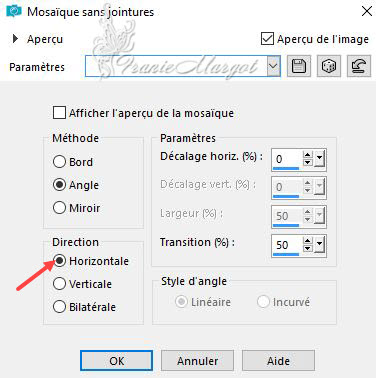
14
Calques / Dupliquer
Objets / Aligner / Droite
15Calques - Dupliquer
Image / Miroir
16Voici à quoi ressemble la palette des calques et votre travail


17Fermer l'œil sur les deux calques inférieures
Fusionner les calques visibles
Ouvrir à nouveau l'œil sur les deux calques inférieures
18
Effets / Effets 3D / Ombre portée
0 / 0 / 60 / 25,00 / #000000
Effets / Effets de bords / Accentuer davantage
19
Calques / Dupliquer
Image / Redimensionner à 30% tous les calques décochés
20Image / Rotation libre en mémoire
Réglage / Netteté / Netteté
21Vous placer sur le calque en bas de la pile
Effets / Modules externes / Nik Software / Color Effex Pro 3.0 Complete / Pro Contrast

22
Ouvrir le tube misted personnage
Copier - Coller comme nouveau calque
Calques / Réorganiser / Placer en haut de la pile
Objets / Aligner / Gauche
23Edition / Copie spécial / Copier avec fusion
Désactivez la visibilité du tube misted (ce calque reste désactivé)
Edition / Coller comme nouveau calque
24Voici à quoi ressemble la palette de calques

25
Image / Miroir
Effets / Modules externes / Nik Software / Color Effex Pro 3.0 / Pro Contrast en mémoire
26
Image / Redimensionner à 30% tous les calques décochés
Réglage / Netteté / Netteté
27Effets / Modules externes / Alien Skin Eye Candy5 Impact / Perspective Shadow /
Reflect in Front - Sharp

28
Objets / Aligner / Droite
Objets / Aligner / Bas
Effets / Effets 3D / Ombre portée en mémoire
29Ouvrir le texte-1
Copier - Coller comme un nouveau calque, il est en place
Ouvrir le texte-2
Copier / Coller comme un nouveau calque
Déplacer le texte en bas à droite comme sur le modèle
30
Ouvrir le tube de fleurs
Copier / Coller comme un nouveau calque
Image / Miroir
31
Objets / Aligner / GauchePropriétés du calque - Luminance (héritée)
Effets / Effets 3D / Ombre portée
0 / 0 / 30 / 25,00 / #000000
32
Ouvrir la décorationCopier - Coller comme un nouveau calque
Cliquer sur l'outil Sélectionner (K) avec les paramètres ci-dessous

Appuyez sur la lettre M de votre clavier
33Ajouter votre signature
Image / Ajouter des bordures de 1 pixel #ffffff
Enregistrer en JPG******
Vous pouvez m'envoyer vos versions
Je me ferais un plaisir de les mettre sur la page * Vos Versions *
mon adresse : franiemargot@sfr.fr
******
Autre version

les tube sont de Marif et Claudia Viza
******
Vos versions voir ici
 votre commentaire
votre commentaire
-
Dreams
(Rêve)

Vous trouverez l'original en dessous
******
Ce tutoriel a été réalisé avec Psp X9
Mais peut être fait avec d’autres versions
******
Pour proposer mes tutoriels sur votre forum ou groupe
Merci de m’en faire la demande
******
Si vous publiez votre création sur un site ou blog
Merci de mettre un lien vers le tutoriel
Merci de votre compréhension
******
Les tubes que j'utilise pour mes tutoriels
Ont été reçus sur des groupes des auteurs des tubes
Dont j’ ai l’autorisation pour les employer
Ou
Ont été trouvés sur le net, par mes nombreuses recherches
Si un de ces tubes vous appartient, merci de me contacter
Pour que je puisse ajouter le lien vers votre site
******
Filtres utilisés
Logiciel Nik Efex Pro 3.0 Complete
MeRa's Copies / Copies
Alien Skin Eye Candy5 Impact / Extrude
dans des filtres illimités:
& <Bkg Kaleidoscope> / Kaleidoscope 2
& <Bkg Designers sf10III / Solid Solar Fabric

******
Matériels utilisés
1 préset - cliquer dessus il se mettra dans le filtre
2 décorations
2 textes
2 sélections à mettre dans le dossiers Sélections de votre PSP
1 masque
1 tube misted
******
Dans Styles et textures
Mettre en avant plan la couleur #d2d3d8
En arrière plan la couleur #5f6973

Préparer un dégradé Linéaire comme en dessous

1
Fichier / Nouvelle image / 1000 x 650 pixels transparent
Remplissez l'image avec le dégradé
2
Effets / Modules externes - Unlimited 2.0 / & <Bkg Kaleidoscope> / Kaleidoscope 2

3Calques - Dupliquer
Effets - Modules externes - Unlimited 2.0 / & <Bkg Designers sf10III / Solid Solar Fabric
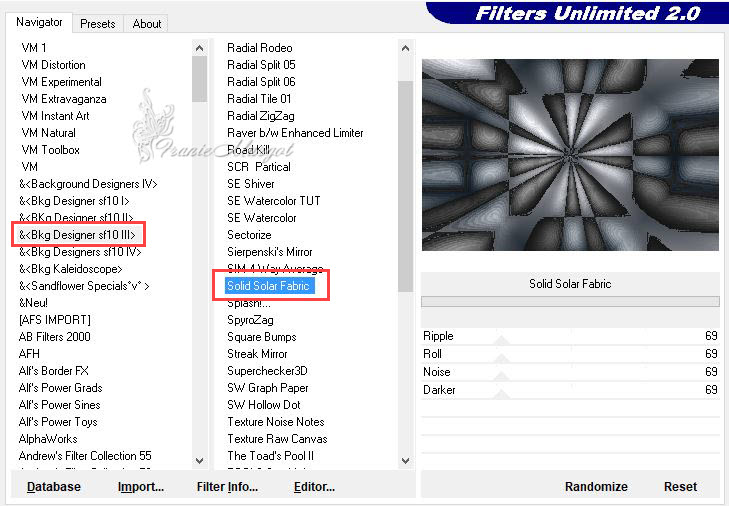
4
Propriétés du calque - Lumière douce
Fusionner les calques visibles
5
Effets / Modules externes / Simple / Left Right Wrap6
Propriétés du calque - Recouvrement - Opacité : 70%
Pour différentes couleurs,
choisissez un mode de fusion différent s'il s'avère trop sombre lors du mélange.
Fusionnez les couches visibles
7
Ouvrir la Decoration_1
Copier - Coller comme un nouveau calque
Effets / Effets d'image / Mosaïque sans jointures
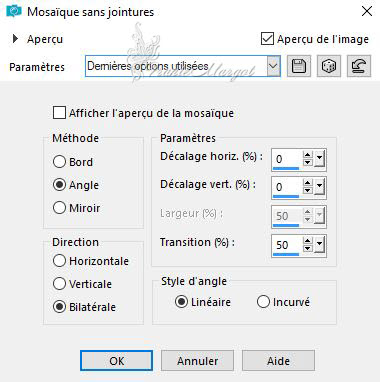
8
Effets / Effets de bord / Accentuer
9
Sélections / Charger la sélection à partir du disque --- Sel_Les 17_Pink
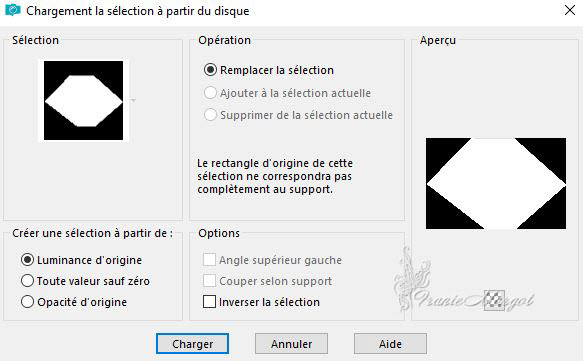
SUPPRIMER
Ne rien sélectionner
10
Ouvrir la Decoration-2
Copier - Coller comme un nouveau calque
Cliquer sur l'outil de sélectionner (K) Position en dessous

Appuyez sur la lettre M de votre clavier
11
Ouvrir le Tekst-1
Copier - Coller comme un nouveau calque comme un nouveau calque sur votre travail
Objets / Aligner / Droite
Propriétés du calque - lumière douce et opacité à 70%
12Calques - Dupliquer
Image - Redimensionner à 65% tous les calques décochés
13
Cliquer sur l'outil de sélectionner (K) Position en dessous

Appuyez sur la lettre M de votre clavier
14
Image / Image en négatif
Propriétés du calque - Opacité à 100%
Si elle est déjà très visible avec votre utilisation de la couleur, laissez l'opacité à 70%
15
Voici à quoi ressemble la palette des calques et votre travail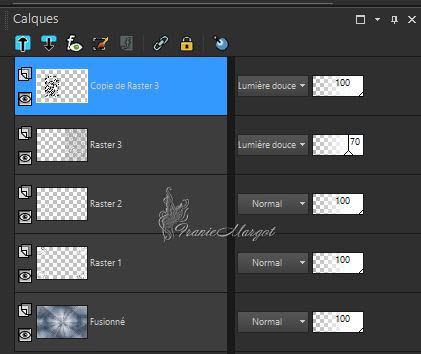
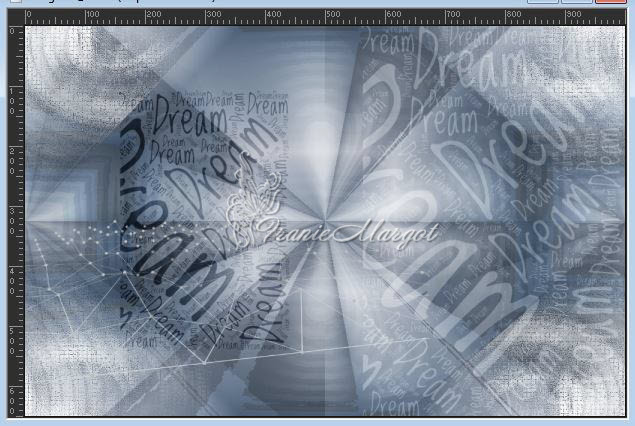
Fusionner les calques visibles
16
Effets / Modules externes / Nick Sofware / Color Efex Pro 3.0 complète / Polaroid Transfer

Si la couleur de votre image devient trop sombre,
dupliquez le calque avant de faire le filtre, puis faites l'opacité à environ 90 / 80%
17
Calques / Nouveau calque raster
Mettre le pot de peinture à 90%
Remplir le calque avec la couleur de premier plan # d2d3d8
18
Ouvrir le masque Masker_les 17_Pink - Minimiser
Calques / Nouveau calque de masque à partir de l'image

19
Fusionner le groupe
Image / Redimensionner à 70% tous les calques les calques décochés
20
Effets / Effets 3D / Ombre portée
10 / 10 / 50 / 5,00 / #000000
21
Mettre le pot de peinture à 80%
Mettre en avant plan la couleur #ffffff
Calques / Nouveau calque raster
Sélections / Charger la sélection à partir du disque --- Sel-2_Les 17_Pink,
22
Remplissez la sélection avec la couleur de premier plan
Sélections / Modifier / Contracter de 25 pixels
SUPPRIMER
Ne rien sélectionner
23
Calques / Dupliquer
Vous placer sur le deuxième calque (le carré d'origine)
Image / Redimensionner à 90% tout les calques décochés
24
Effets / Modules externes / MuRa's Meister / Copies

25
Propriétés du calque - Opacité à 80%
Cliquer sur l'outil de sélectionner (K) Position en dessous

Appuyez sur la lettre M de votre clavier
26
Vous placer sur le calque du dessus
Effets / Modules externes / Alien Skin Eye Candy5 Impact / Extrude - préset Leçon 17_Rose

27
Effets / Effets de bord / Accentuer davantage
Cliquer sur l'outil de sélectionner (K) Position en dessous

Appuyez sur la lettre M de votre clavier
28
Prendre la baguette magique - tolérance 0Sélectionner au milieu de le carré
29
Remettre le pot de peinture à 100%Remplir la sélection avec du blanc #ffffff
30
Ouvrir le tube misted personnageCopier - Coller comme un nouveau calque
Image / Redimensionner à 90% tous les calques décochés
Placer le tube comme sur le modèle
31
Sélections / Inverser
SUPPRIMER
Ne sélectionner aucun
Calque / Dupliquer
32
Fusionner avec le calque du dessous 2 fois
Effets / Effets 3D / Ombre portée en mémoire
33
Ouvrir le texte-2
Copier - Coller comme nouveau calque
Cliquer sur l'outil de sélectionner (K)
Position horz : 149 et à la Position vert : 30
Effets / Effets 3D / Ombre portée en mémoire
34
Ajoutez votre signature
Image / Ajoutez des bordures :1 pixel noir
Image / Ajouter des bordures couleur #d2d3d8
Enregistrer en JPG
******
Vous pouvez m'envoyer vos versions
Je me ferais un plaisir de les mettre sur la page * Vos Versions *
mon adresse : franiemargot@sfr.fr
******
Autre version

le tube est détouré par mes soins
******
Vos versions voir ici
 votre commentaire
votre commentaire
-
Marie

Aquarelle

Alyciane

Charmin

Viviane
Cléclé

Jaja

LBDM - Mary

Huguette

Barbara

Kalanne

Bernadette

Brigitte Alice

Elise

Noëlla

Janou

Papy Bettelmann

 votre commentaire
votre commentaire
-
Alone

Vous trouverez l'original en dessous
*******
Ce tutoriel a été réalisé avec Psp X9
Mais peut être fait avec d’autres versions
******
Pour proposer mes tutoriels sur votre forum ou groupe
Merci de m’en faire la demande
******
Si vous publiez votre création sur un site ou blog
Merci de mettre un lien vers le tutoriel
Merci de votre compréhension
******
Les tubes que j'utilise pour mes tutoriels
Ont été reçus sur des groupes des auteurs des tubes
Dont j’ ai l’autorisation pour les employer
Ou
Ont été trouvés sur le net, par mes nombreuses recherches
Si un de ces tubes vous appartient, merci de me contacter
Pour que je puisse ajouter le lien vers votre site
******
Filtres utilisés
Mehdi - Wayv Lab 1.1
I.C. NET Software - Filters Unlimited 2.0
BKg Designer sf10.II - DIS Refractor
VM Natural - Bubble Planet
Toadies - What are you?
Toadies - Ommadawn

******
Matériels utilisés
1 calque Alpha-sélections
2 tubes - 1 texte - 1 masque - 1 déco
1 palette des couleurs
******
Dans Styles et textures
Mettre en avant plan la couleur #dab8bb
En arrière plan la couleur #3e3135
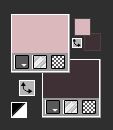
1.
Fichier - Ouvrir - Alpha_Alone
Fenêtre - Dupliquer ou Maj + D
(Fermez l'original et continuez la copie)
Effets - Modules externes - Mehdi - Wayv Lab 1.1

Réglage - Flou - Flou gaussien - Rayon: 30
Calques - Dupliquer
Effets - Modules externes - I.C. Logiciel NET - Filters Unlimited 2.0
BKg Designer sf10.II - DIS Refractor 1

Effets - Effets d'éclairage - Halo
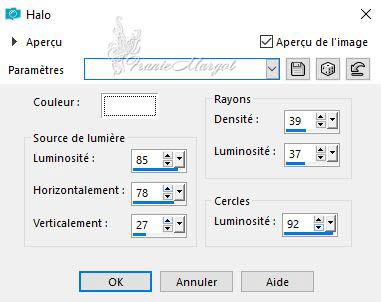
Propriétés du calque - Lumière douce
2.
Vous placer sur le Raster 1
Effets - Modules externes - I.C. Logiciel NET - Filters Unlimited 2.0
VM Natural - Bubble Planet: Par défaut
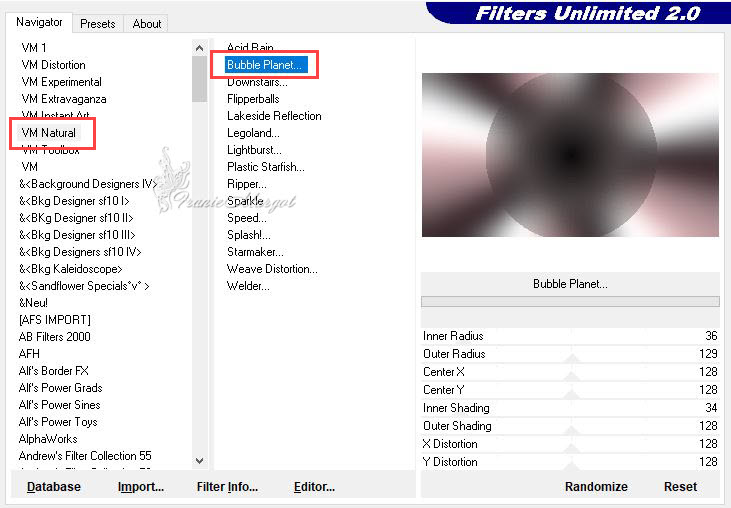
Vous placer sur le calque supérieur (Copie de Raster 1)
Calques - Nouveau calque raster
Sélections - Charger / Enregistrer - Charger la sélection à partir du canal alpha: Sélection # 1

Remplir avec la couleur d'arrière-plan: #3e3135
Sélection - Ne rien sélectionner
Calques - Nouveau calque raster
Remplissez avec la couleur blanche: #ffffff
Ouvrir le masque *Ildiko_Design @ Sarolta_Mask_2* - Minimiser
Calques - Nouveau calque de masque à partir de l'image
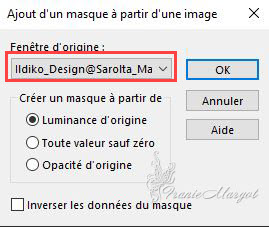
Fusionner le groupe
Réglage - Netteté - Netteté
3.
Calques - Nouveau calque raster
Placer les couleurs comme en dessous
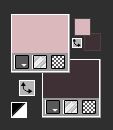
Préparer un dégradé Halo comme en dessous
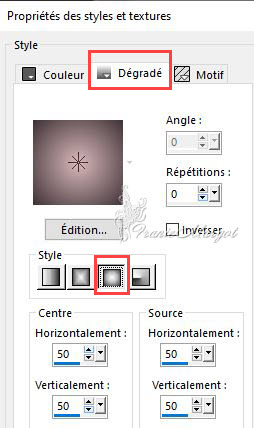
Sélections - Charger / Enregistrer - Charger la sélection à partir du canal alpha: Sélection n ° 2
Remplir avec le dégradé.
Sélections - Ne rien sélectionner
Efffets - Modules externes - Toadies - What Are You?...

Effets - Effets 3D - Ombre portée
10 / 10 / 60 / 20 / #000000
Calques - Dupliquer
Image - Miroir
Calques - Réorganiser - Déplacer vers le bas: 2 fois
Résultat
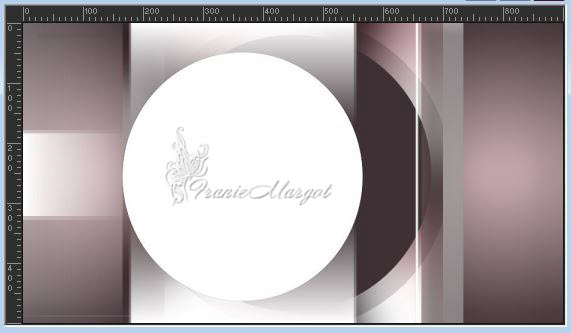
4.
Vous placer sur le calque Raster 1

Sélections - Charger / Enregistrer - Charger la sélection à partir du canal alpha: sélection n ° 3
Sélections - Transformer la sélection en calque
Calques - Réorganiser - Placer en haut de la pile
Sélections - Ne rien sélectionner
Effets - Modules externes - Toadies - Ommadawn

Calques - Dupliquer
Image - Retourner
Fusionner avec le calque du dessous
Fichier - Ouvrir - Deco_Alone
Copier - Coller comme nouveau calque
Pas besoin de bouger.
Fusionner les calques visibles
5.
Calques - Nouveau calque raster
Préparer un dégradé Linéaire comme en dessous

Sélections - Charger / Enregistrer - Charger la sélection à partir du canal alpha: Sélection # 4
Remplir avec le dégradé.
Réglage - Flou - Flou gaussien - Rayon: 30
Restez sélectionné.
Calques - Dupliquer
Sélections - Modifier - Contrat: 50 pixels
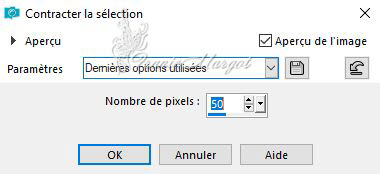
Calques - Nouveau calque raster
Ouvrir *mentali-misted181*
Garder-le on en aura besoin plus loin
Copier - Coller dans la sélection.
Effets - Effets 3D - Ombre portée:
0 / 0 / 50 / 30 / #000000
Effets - Effets Art Média - Coups de pinceau

Réglage - Netteté - Netteté
Sélections - Ne rien sélectionner
Fusionner avec le calque du dessous
Image - Redimensionner à 30% (tous les calques non coché)
Activer l'outil Sélectionner (K)
Position X: 13 - Position Y: 19
Effets - Effets 3D - Ombre portée
0 / 0 / 50 / 30 / #ffffff (blanc)
Calques - Dupliquer
Effets - Effets d'image - Décalage

Calques - Dupliquer à nouveau
Décalage: mêmes paramètres (H: 0 / V: -170)
Résultat

Fusionner vers le bas 2 fois
Calques - Réorganiser - Déplacer vers le bas
6.
Vous placer sur le calque Raster 1Calques - Nouveau calque raster
Sélections - Charger / Enregistrer - Charger la sélection à partir du canal alpha: Sélection # 5
Ouvrir *mentali-misted181*
Copier - Coller dans la sélection.
Réglage - Netteté - Netteté
Effets - Effets 3D - Ombre portée
0 / 0 / 50 / 30 / #000000 (noir)
Sélections - Ne rien sélectionner
Fusionner avec le calque du dessous
7.
Fichier - Ouvrir - Text_Alone
Copier - Coller comme nouveau calque
Pas besoin de bouger
Propriétés du calque - Luminance héritée
8.
Image - Ajouter des bordures - 1 pixels - Blanc: #ffffff
Image - Ajouter des bordures - 1 pixels - Noir: #000000
Sélections - Sélectionner tout
Image - Ajouter des bordures - 10 pixels - Blanc: #ffffff
Sélections - Inverser
Remplir avec le dégradé du dessous

Sélections - Ne rien sélectionnerImage - Ajouter des bordures - 1 pixels - Noir: # 000000
Sélections - Sélectionner tout
Image - Ajouter des bordures - 30 pixels - Blanc: #ffffff
Sélections - Inverser
Remplir avec le dégradé du dessous
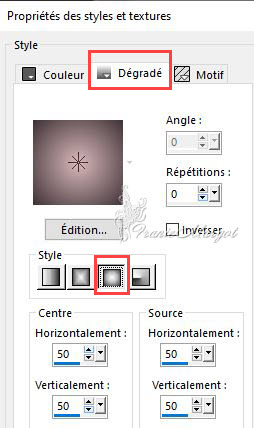
Sélections - Inverser
Effets - Effets 3D - Ombre portée en mémoire
Sélections - Ne rien sélectionner
Optionnel
(Si vous ne voulez pas changer vos couleurs, sauter cette étape.)
Effets - Modules externes - AAA Filtres - Custom - Landscape

9.
Ouvrir le tube *Yoka-LadyInPastel-210217*
Copier - Coller comme nouveau calque
Image - Redimensionner à 60 % (tous les calques non coché)
Image - Miroir
Activer l'outil de Sélectionner (K)
Position horiz: 603 - Position vert: 72
Réglage - Netteté - Netteté
Effets - Effets 3D - Ombre portée en mémoire
Signer votre travail
Image - Ajouter des bordures - 1 pixels - Noir: # 000000
Image - Redimensionnez 900 pixels.
Enregistrer au format JPG
******
Vous pouvez m'envoyer vos versions
Je me ferais un plaisir de les mettre sur la page * Vos Versions *
mon adresse : franiemargot@sfr.fr
******
Autre version
les tubes sont détourés par mes soins
******
Vos versions voir ici
 votre commentaire
votre commentaire
-
I like flowers
(J'aime les fleurs)

Vous trouverez l'original en dessous
******
Ce tutoriel a été réalisé avec Psp X9
Mais peut être fait avec d’autres versions
******
Pour proposer mes tutoriels sur votre forum ou groupe
Merci de m’en faire la demande
******
Si vous publiez votre création sur un site ou blog
Merci de mettre un lien vers le tutoriel
Merci de votre compréhension
******
Les tubes que j'utilise pour mes tutoriels
Ont été reçus sur des groupes des auteurs des tubes
Dont j’ ai l’autorisation pour les employer
Ou
Ont été trouvés sur le net, par mes nombreuses recherches
Si un de ces tubes vous appartient, merci de me contacter
Pour que je puisse ajouter le lien vers votre site
******
Filtres utilisés
Unlimited - Simple - 4Way Average
Flaming Pear - Flexify2
AP (Lignes) - Lines SilverLining

******
Matériels utilisés
1 tube personnage de Jolcsi
2 masques - 1 texte
1 palette des couleurs
******
Nous choisissons deux couleurs
1 couleur #771c28
2 couleur #ecc9c4

1.
Ouvrir une image transparente 900 x 550 pixels
Effets - Modules externes - Mehdi - Wavy Lab 1.1

Effets - Effet d'image - Mosaïque sans jointures

Calques - Dupliquer
2.
Effets - Effets géométriques - Inclinaison

Effets - Modules externes - Flaming Pear - Flexify2

Effets - Modules externes - Unlimited - Simple - 4Way Average (par défaut)
3.
Vous placer sur le calque Raster 1
Réglage - Flou - Flou Gaussien (réglage: 30)
Calques - Nouveau calque raster
Peindre avec la couleur

Ouvrir le masque "hjr_sigma" - Minimiser
Calques - Nouveau calque de masque à partir de l'image
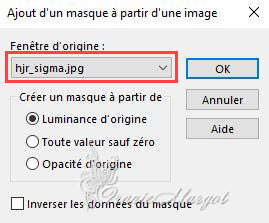
Effets - Effets de bords - Accentuer
Fusionner le groupe
4.
Outil Sélection - Sélection personnalisée

SUPPRIMER
Sélections - Ne rien sélectionner
5.
Calques - Nouveau calque raster
Peindre avec de la couleur

Ouvrir le masque "MASK-MD-092" - Minimiser
Calques - Nouveau calque de masque à partir de l'image
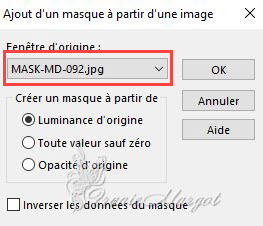
Fusionner le groupe
6.
Vous placer sur la Copie Raster1
Effets - Modules externes - AP (Lignes) - Lines SilverLining

7.
Ouvrir le tube "Jolcsi592"
Copier - Coller comme nouveau calque
Image - Redimensionner à 80% tous les calques décochés
Cliquer sur l'outil Sélectionner (K)

Réglage - Netteté - Netteté
Calques - Dupliquer
Calques - Réorganiser - Déplacer vers le bas 3 fois

Image - Miroir
Propriétés du calque - lumière douce
Opacité: 65%
Vous placer sur calque Raster 2 (en haut de la pile des calques)
8.
Ouvrir le «texte».
Copier - Coller comme nouveau calque
Image - Redimensionner à 70% tous les calques décochés
Cliquer sur l'outil Sélectionner (K)

Vous pouvez changer la couleur
Sélections - Sélectionner tout
Sélections - Flotantte
Sélections - Statique
Effacer le texte avec la gomme
Peigner avec votre couleur
Sélections - Ne rien sélectionner
Effets - Effets 3D - Ombre portée
2 / 1 / 51 / 1,00 / #4d1520
9.
Image - Ajouter des bordures de 2 pixels couleur

Sélections - Sélectionner tout
Image - Ajouter des bordures de 10 pixels couleur

Sélections - Inverser
Effets - Modules externes - AP (Lines) -Lines SilverLining (le réglage est bon)
Ne rien sélectionner
Image - Ajouter des bordures de 1 pixel couleur

Image - Ajouter des bordures de 1 pixel couleur

Sélections - Sélectionner tout
Image - Ajouter des bordures de 45 pixels couleur

Effets - Effets 3D - Ombre portée
0 / 0 / 69 / 30,00 / #4d1520
Sélections - Désélectionner
Signer votre travail
Enregistrer en JPG
******
Vous pouvez m'envoyer vos versions
Je me ferais un plaisir de les mettre sur la page * Vos Versions *
mon adresse : franiemargot@sfr.fr
******
Autre version

le tube est détouré par mes soins
******
Vos versions voir ici
 2 commentaires
2 commentaires
-
Cléclé

Aquarelle

Mylène

Charmin

LBDM - Mary

Marie

Bernadette

Kalanne

Barbara

Chantalou

Viviane

Paulette

Madeleine

Noëlla

Chéti

Rosalie

Papy Bettelmann

Brigitte Alice
 votre commentaire
votre commentaire
-
Anna

Vous trouverez l'original en dessous
******
Ce tutoriel a été réalisé avec Psp X9
Mais peut être fait avec d’autres versions
******
Pour proposer mes tutoriels sur votre forum ou groupe
Merci de m’en faire la demande
******
Si vous publiez votre création sur un site ou blog
Merci de mettre un lien vers le tutoriel
Merci de votre compréhension
******
Les tubes que j'utilise pour mes tutoriels
Ont été reçus sur des groupes des auteurs des tubes
Dont j’ ai l’autorisation pour les employer
Ou
Ont été trouvés sur le net, par mes nombreuses recherches
Si un de ces tubes vous appartient, merci de me contacter
Pour que je puisse ajouter le lien vers votre site
******
Filtres utilisés
Xero - Soft Vignette
Unlimited 2.0 - VM Toolbox - Zoom Blur
Unlimited 2.0 - VM Natural - Weave Distortion
MuR'as Meister - Pole Transform
MuR'as Meister - Copies1.3
Alien Skin Eye Candy 5:Impact - Glass
Unlimited 2.0 - Bkg Designer sf10 I - Circus Maximus
MuR'as Seamless - Tiling with Shrink
AP (Lines)-Lines SilverLining

******
Matériels utilisés
1 tube personnage de Jolcsi
1 fond - 1 masque - 1 image
1 texte - 1 déco1 sélection à placer dans le dossier Sélections de votre PSP
1 palette des couleurs******
Nous choisissons deux couleurs
1 couleur #004000
2 couleur #f9e8ca

Ouvrir une image transparente de 900 x 600 pixels
Préparer un dégradé Linéaire comme en dessous

Verser le dégradé Linéaire dans le calque transparent
2.
Effets - Modules externes - Xero - Soft Vignette
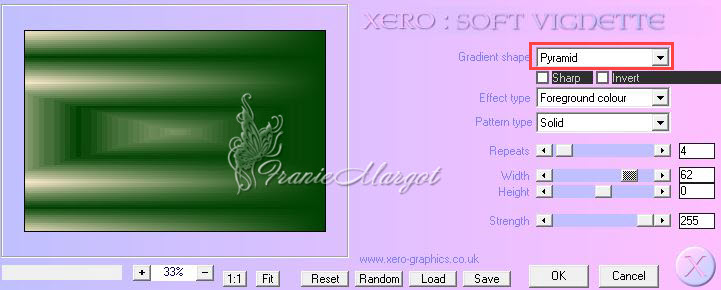
3.
Effets - Modules externes - Unlimited 2.0 - VM Toolbox - Zoom Blur ou (VM Stylize)

4.
Effets - Modules externes - Unlimited 2.0 - VM Natural - Weave Distortion

5.
Effets - Effets géométriques - Perspective horizontale

Image - Miroir
Effets - Effets géométriques - Perspective horizontale (bon réglage)
6.
Effets - Modules externes - MuR'as Meister - Pole Transform 2.1
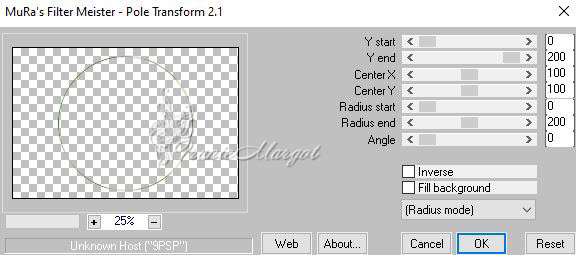
Effets - Modules externes - MuR'as Meister - Copies1.3

Réglage - Netteté - Netteté
Image - Redimensionner l'image à 40% tous les calques décochés
7.
Sélections - Charger la sélection à partir du disque "sélection "2397"

Calques - Nouveau calque raster
Ouvrir l'image "fleur"
Copier - Coller dans la sélection
8.
Effets - Modules externes - Alien Skin Eye Candy 5: Impact - Glass

Sélections - Désélectionner
Fusionner avec le calque du dessous
Effets - Effets 3D - Ombre portée
2 / 1 / 51 / 1,00 / #000000
Calques - Dupliquer
Fusionner avec le calque du dessous
9.
Calques - Nouveau calque raster
Calques - Réorganiser - Déplacer vers le bas
Remplir le calque de la couleur #004000
Sélections - Sélectionner tout
Ouvrir le tube personnage "Jolcsi581"
Copier - Coller dans la sélection
Sélections - Désélectionner
Effets - Effets d'image - Mosaïque sans jointures (par défaut)

10.
Réglage - Flou - Flou radial
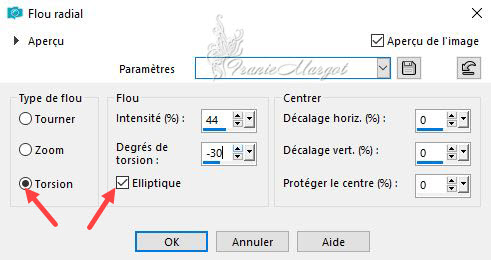
Réglage - Flou - Flou Gaussien (réglage: 35)
Effets - Modules externes - Unlimited 2.0 - Bkg Designer sf10 I - Circus Maximus

Effets - Effets de réflexion - Miroir rotatif

Effets - Effets de réflexion - Miroir rotatif

Vous avez ceci

Si vous n'avez pas le même résultat (c'est à cause du tube!)
Alors copier le tube personnage "jolcsi581
Sélectionner tout
Copier - Coller dans la sélection
Propriétés du calque - luminance (héritée)
11.
Vous placer sur le calque Raster1
Prendre l'outil Sélectionner (K) avec les paramètres ci-dessous

Cliquer sur la lettre M pour désélectionner
12.
Calques - Nouveau calque raster
Verser la couleur claire #f9e8ca
Ouvrir le masque *Narah-Mask_1431* Minimiser
Calques - Nouveau calque de masque à partir de l'image

Calques - Dupliquer
Fusionner le groupe
13.
Effets - Modules externes - AP (Lignes) - Lines SilverLining

Sélections - Sélectionner tout
Sélections - Flottante
Sélections - Statique
Sélections Inverser
Calques - Nouveau calque raster
Effets - Effets 3D - Découpe

Calques - Réorganiser - Déplacer vers le bas
Sélections - Désélectionner
14;
Vous placer sur le calque Raster1
Calques - Réorganiser - Placer en haut de la pile
Voir en dessous

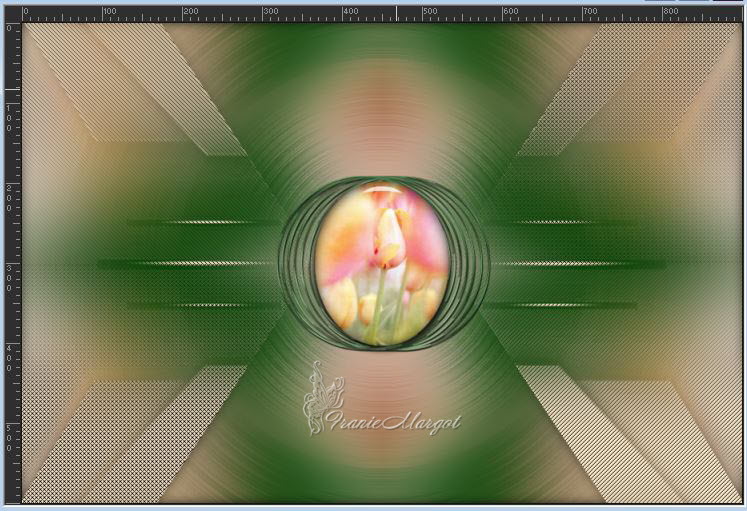
15.
Image - Ajouter des bordures de 2 pixels couleur

Image - Ajouter des bordures de 1 pixel couleur

Image - Ajouter des bordures de 1 pixel couleur

Sélections - Sélectionner tout
Image - Ajouter des bordures de 45 pixels couleur

Sélections - Inverser
Effets -Modules externes - MuR'as Seamless - Tiling with Shrink

Sélections - Désélectionner
16.
Prendre la baguette magique et cliquer sur la bordure claire
Sélections - Inverser
Effets - Effets 3D - Ombre portée
0 / 0 / 45 / 30,00 / #000000
Sélections - Désélectionner
17.
Reprendre le tube personnage "Jolcsi581"
Copier - Coller comme nouveau calque
Image- Redimensionner à 105% tous les calques décochés
Réglage - Netteté - Netteté
Placer et ombrer à votre guise
18.
Ouvrir la déco "joldek.png"
Copier - Coller comme nouveau calque
Placer comme sur le modèle
19.
Ouvrir le texte
Prendre l'outil Sélectionner (K) avec les paramètres ci-dessous

Effets - Effets 3D - Ombre portée
2 / 1 / 51 / 1,00 / #000000
Calques - Dupliquer
Vous placer sur le calque Raster 4
Réglage - Flou - Flou Gaussien (réglage: 25)
Effets - AP (Lignes) - Lines SilverLining (bon réglage)
Réglage - Netteté - Netteté
Signer votre travail
Image - Ajouter des bordures de 1 pixel couleur

Enregistrer en JPG
******
Vous pouvez m'envoyer vos versions
Je me ferais un plaisir de les mettre sur la page * Vos Versions *
mon adresse : franiemargot@sfr.fr
******
Autre version
le tube est de Tatiana
******
Vos versions voir ici
 votre commentaire
votre commentaire

















































